windows7计划任务设置
- 分类:教程 回答于: 2016年08月25日 00:00:00
不知道大家有没有听说过windows7计划任务设置,这是一种能让我们的工作规律化的一种功能,比如可以定时备份数据,或者定时录制视频等等,这样子我们在使用电脑的过程中就会非常方便了。那么windows7计划任务设置要怎么做呢?下面就让小编来教大家windows7计划任务设置的方法。
首先我们打开开始菜单,然后在搜索框中输入计划任务这几个字,如图:
windows7计划任务设置图1
回车确定之后,就会弹出计划任务的设置面板,如图:
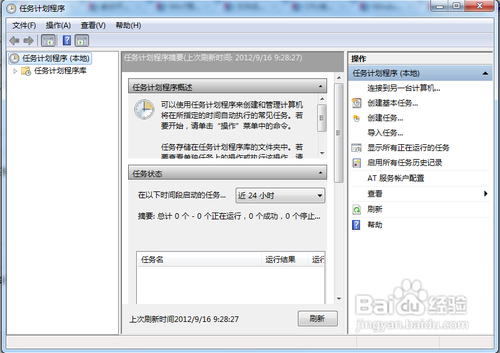
windows7计划任务设置图2
我们点击创建基本任务选项,如图:
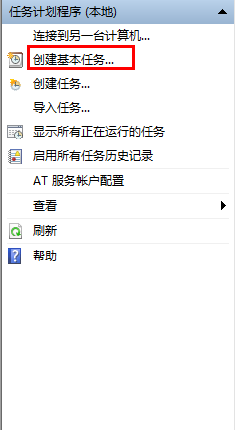
windows7计划任务设置图3
然后输入任务名和描述,并点击下一步按钮,如图:

windows7计划任务设置图4
选择任务提醒频率为每天,然后点击下一步,如图:
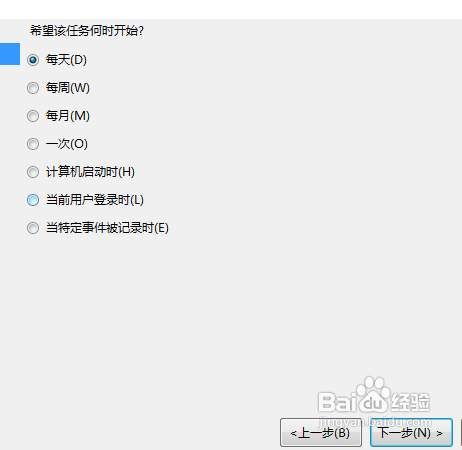
windows7计划任务设置图5
然后设置时间,如图:
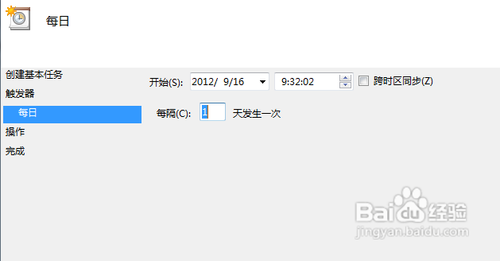
windows7计划任务设置图6
经过小编的讲解,大家是否已经掌握了windows7计划任务设置的方法了呢?小编在这里要告诉大家,windows7计划任务可以帮我们实现很多原本需要人为实现的任务或者命令,这样一来我们就省下了大把的时间可以做其他事情了,在这个效率至上的时代,windows系统也会与时俱进哦。
 有用
26
有用
26


 小白系统
小白系统


 1000
1000 1000
1000 1000
1000 1000
1000 1000
1000 1000
1000 1000
1000 1000
1000 1000
1000 1000
1000猜您喜欢
- office2010激活工具怎么使用2022/10/20
- 开机一键ghost重装系统如何操作..2023/02/18
- 电脑死机是什么原因及解决方法..2022/11/08
- 磁盘fat32和ntfs的区别和优缺点分析..2021/12/08
- win764纯净版硬盘安装图文解说..2017/02/10
- 联想电脑重装系统的教程2021/11/19
相关推荐
- 华硕笔记本重装系统步骤有哪些..2022/05/09
- 黑屏重装系统教程2022/07/31
- 怎么软件可以一键重装c盘呢?..2016/10/29
- 360一键重装系统使用教程,超级简单!..2019/12/06
- 雨林木风一键装机的详细步骤教程..2022/04/13
- 小白装系统教程2022/08/12

















